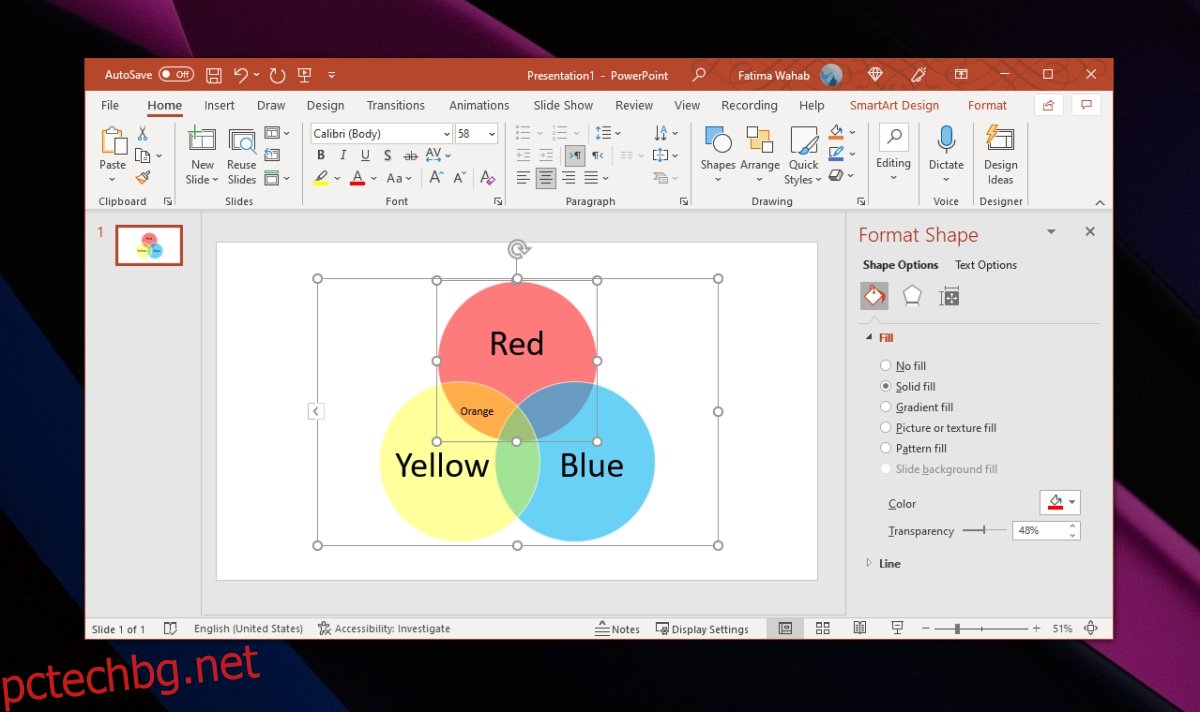Диаграмата на Вен е чудесен начин да се покаже как се припокриват всякакви две неща. Това няма да ви даде дълбоко и подробно разбиране за това как нещата са подобни и как са различни, но имат нещо общо.
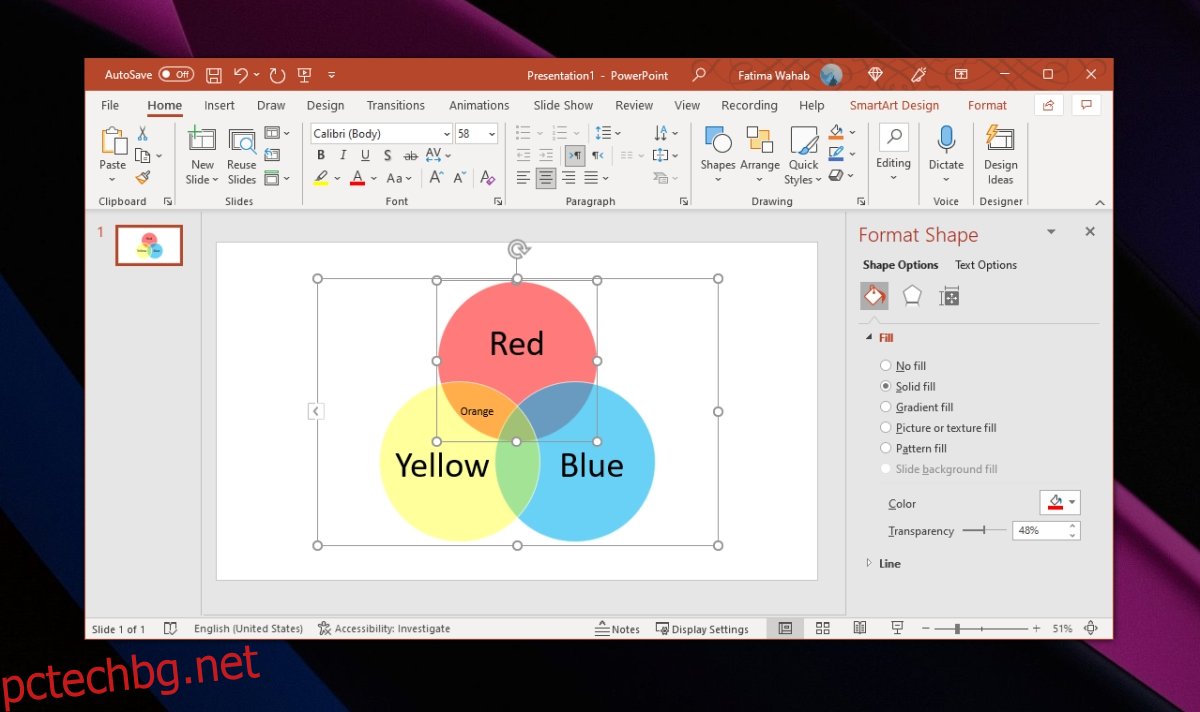
Съдържание
Диаграма на Вен в PowerPoint
PowerPoint има инструменти за създаване на графики и диаграмата на Вен е точно това; графика. Можете да създадете такъв в PowerPoint сравнително лесно. Можете да използвате инструментите за фигури или можете да използвате специалните инструменти за диаграма/графика.
Създайте диаграма на Venn в PowerPoint
За да създадете диаграма на Venn в PowerPoint, следвайте тези стъпки.
Отворете нов файл на PowerPoint или създайте нов слайд във файла, с който работите.
Отидете на раздела Вмъкване на лентата.
Щракнете върху инструмента SmartArt.
От менюто изберете Връзка като тип графика, който искате да добавите.
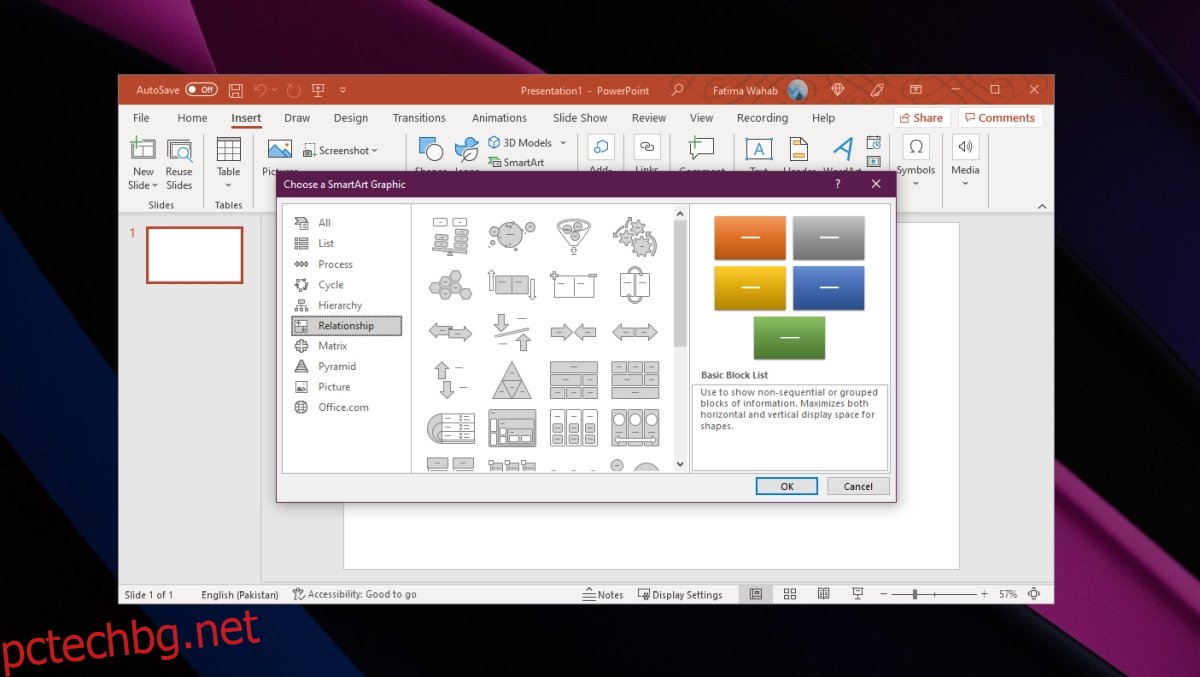
От библиотеката с диаграми изберете Basic Venn.
Щракнете върху OK.
Диаграмата ще бъде вмъкната.
Редактирайте етикетите и персонализирайте диаграмата.
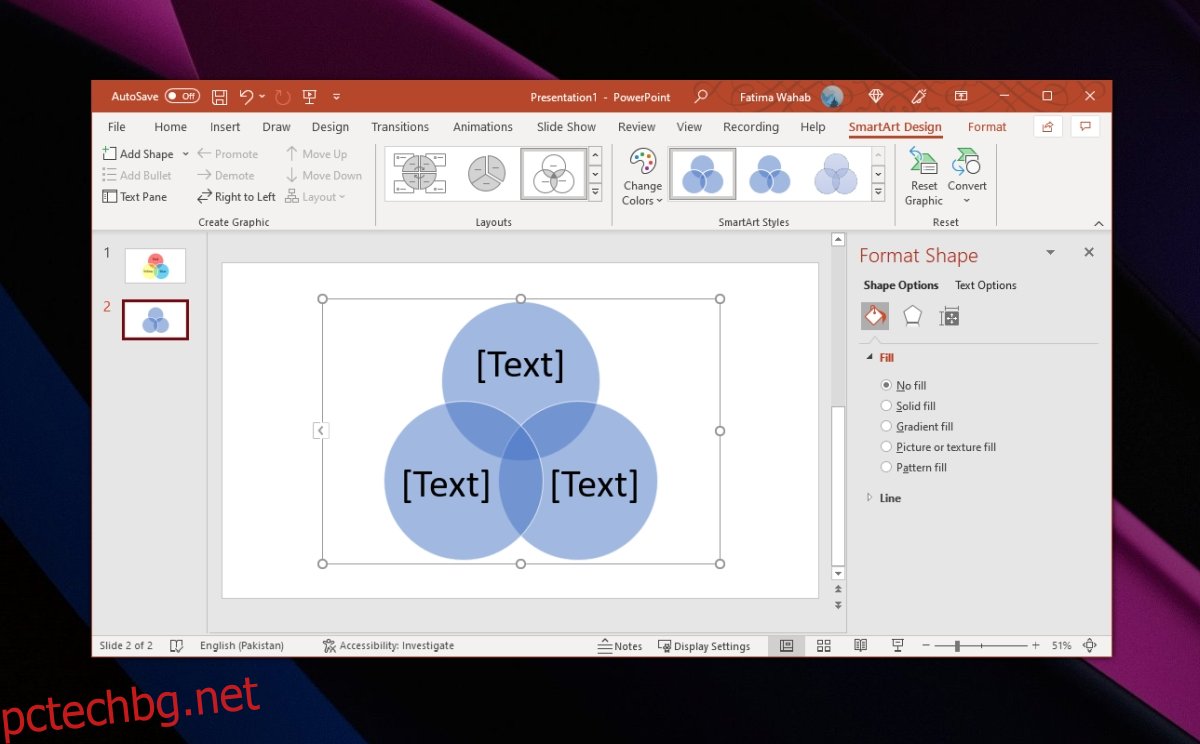
Етикет Диаграма на Вен
Диаграмата на Venn ще бъде вмъкната с текст за място. Ще трябва да го промените, за да придадете значение на диаграмата. По подразбиране той ще има три компонента, но можете да ги добавяте или премахвате.
Щракнете с десния бутон върху фигура.
Изберете Добавяне на форма от контекстното меню.
Изберете Добавяне на форма след, за да добавите нов кръг вдясно от текущия.
Изберете Добавяне на форма преди, за да добавите нов кръг вляво от текущия.
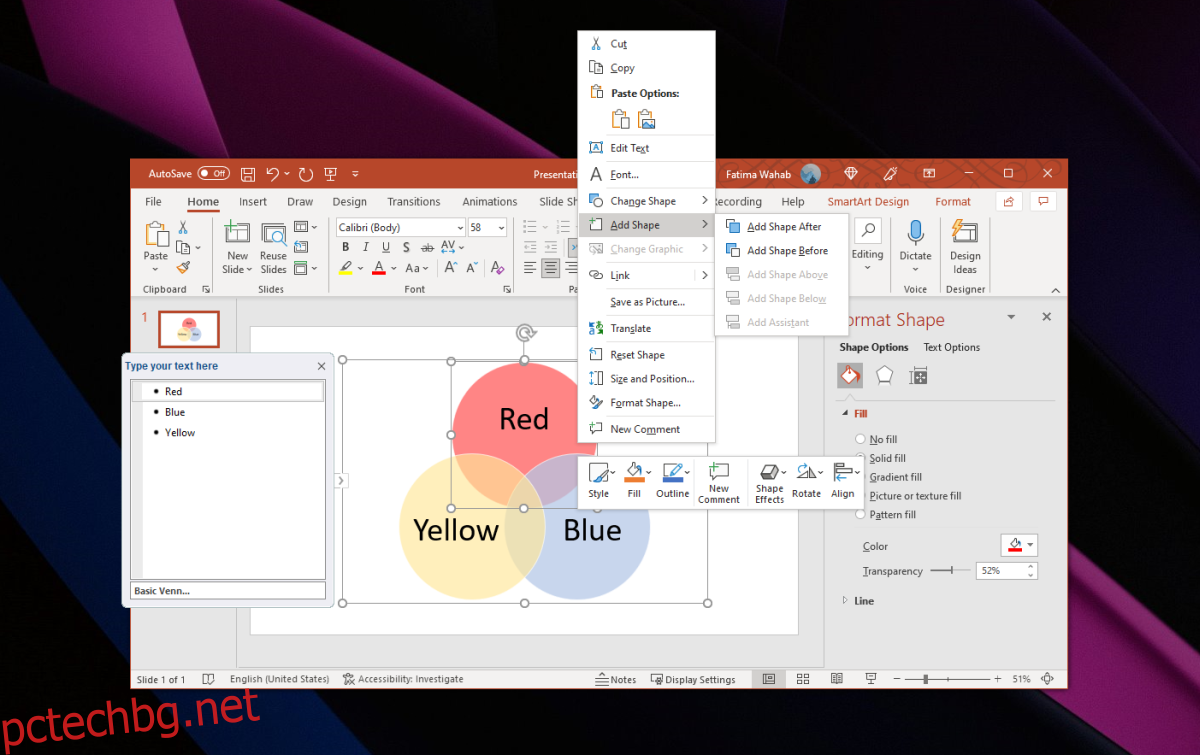
За да добавите това, което се появява в припокриващата се област, ще трябва ръчно да добавите ново текстово поле.
Отидете на раздела Вмъкване на лентата.
Изберете Текстово поле.
Плъзнете текстовото поле към припокриващата се област.
Въведете какво представлява припокриващата се област.
Повторете за всички припокриващи се области.
Промяна на цвета и прозрачността – Диаграма на Вен
За промяна на цвета на фигурите;
Изберете един от кръговете.
Щракнете с десния бутон върху кръга и изберете Форматиране на форма.
Отворете инструмента за запълване в панела вляво.
Променете цвета на фигурата.
Използвайте плъзгача за прозрачност, за да добавите прозрачност и да получите ефекта на „припокриване“.
Повторете за всички кръгове.
Заключение
Инструментът Venn Diagram има два варианта: прости и взаимосвързани пръстени. Опитайте и двамата. В зависимост от това колко данни трябва да добавите към диаграмата и колко възли ще има диаграмата на Venn, може да е по-добре да използвате версията за взаимосвързани пръстени. Ще имате на ваше разположение същите инструменти за персонализиране на този втори вариант на диаграмата на Вен.